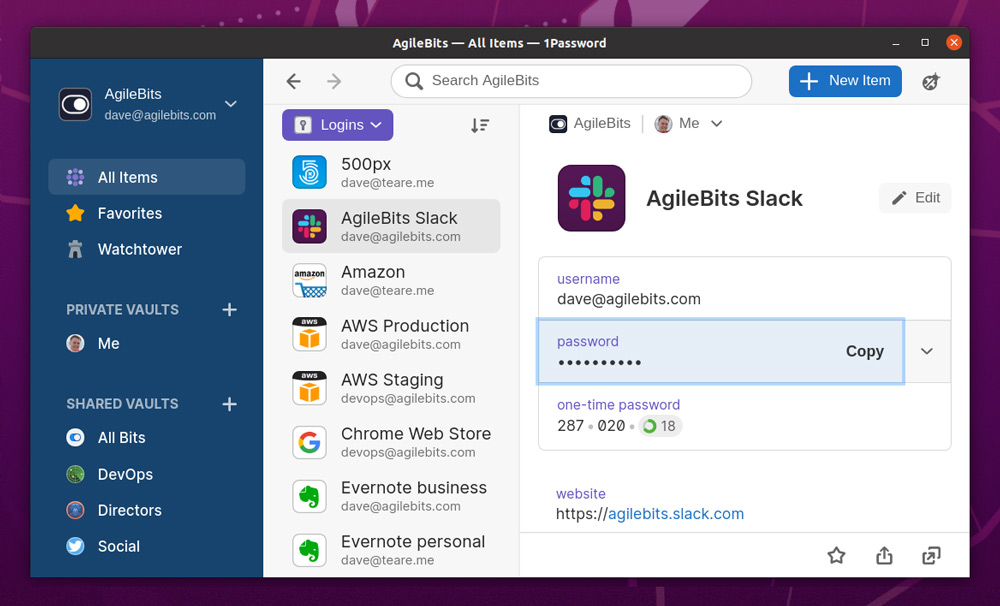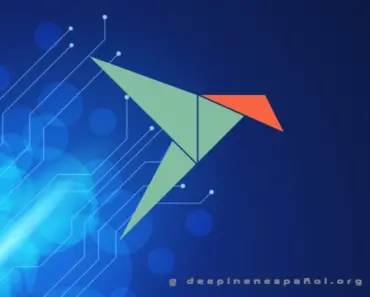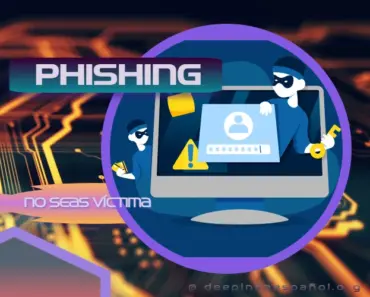[ BLOG INICIO ]
1Password es un administrador de contraseñas multiplataforma fácil de usar y bastante popular. Proporciona aplicaciones móviles y extensiones de navegador para Windows, macOS, Android, iOS, Google Chrome, Edge, Firefox, y ahora también una aplicación de escritorio dedicada para Linux.
Si bien este servicio en particular no es de uso gratuito (más allá de un período de prueba; los planes comienzan en $2.99 / mes), tiene una atractiva lista de funciones por su precio, que incluyen guardados ilimitados de contraseñas en un número ilimitado de dispositivos; almacenamiento de archivos de 1GB; historial de elementos, es decir, restaurar contraseñas eliminadas; y más.
La aplicación 1Password Linux tampoco es un puerto de Electrón puro, sino una aplicación que aprovecha Rust. Se dice que la aplicación «cumple con las expectativas de seguridad y rendimiento de los usuarios de Linux» e incluye cifrado completo de extremo a extremo.
El cliente también cuenta con integración con el escritorio Linux, incluida la configuración del modo oscuro GTK, la bandeja del sistema, el uso compartido del portapapeles X11 e incluso el desbloqueo biométrico.
Entre las principales características están:
- Modo oscuro
- Ubicaciones de red (FTP, SSH, SMB)
- Soporte del administrador de ventanas en mosaico y títulos de ventanas descriptivos
- Desbloqueo con su cuenta de usuario de Linux, incluida la biometría
- Icono de la bandeja del sistema para permanecer desbloqueado mientras está cerrado
- Integración y limpieza del portapapeles X11
- Atajos de teclado
- Exportación de datos
- Desbloquear varias cuentas con diferentes contraseñas
- Crear colecciones para organizar datos en cuentas y bóvedas
En este momento, el cliente está disponible para realizar pruebas en modo de solo lectura.
Para instalar 1Password en distribuciones derivadas de Debian como es el caso de Deepin, debe seguir los siguientes pasos; primero agregue la clave de firma del repositorio oficial, esto asegura que los paquetes sean lo que dicen que son:
sudo apt-key --keyring /usr/share/keyrings/1password.gpg adv --keyserver keyserver.ubuntu.com --recv-keys 3FEF9748469ADBE15DA7CA80AC2D62742012EA22
Luego agregue el apt repositorio oficial de 1Password Linux ejecutando este comando:
echo 'deb [arch=amd64 signed-by=/usr/share/keyrings/1password.gpg] https://downloads.1password.com/linux/debian edge main' | sudo tee /etc/apt/sources.list.d/1password.list
Finalmente, continúe e instale 1Password:
sudo apt update && sudo apt install 1password -y
Una vez finalizada la instalación, puede iniciar la aplicación utilizando el menú de inicio, el icono de la aplicación el siguiente.
Luego proceda a iniciar sesión con su cuenta.